文前说明
AWS部署
VGG16深度学习模型模拟
1. 安装Kaggle-CLI
2. 目录操作及准备
3. 实现VGG16模型模拟
写在文后
参考资料
文前说明

本文是学习《Fasi.ai深度学习实战课程》的学习笔记第一课。Fast.ai是Jeremy Howard为结果导向人群开设的深度学习在线课程,主张实用性和大众应用,是“对待深度学习‘认真的人’”入门及应用的巨大财富。
Jeremy Howard是Enlitic、FastMail、Optimal Decisions Group三家科技公司的创始人兼CEO,是大数据竞赛平台Kaggle的前主席和首席科学家,是美国奇点大学(Singularity University)最年轻的教职工,是在2014达沃斯论坛上发表主题演讲的全球青年领袖,他在 TED 上的演讲《The wonderful and terrifying implications of computers that can learn》收获了近200万的点击量。[1]
本人以对“待深度学习真正的态度”,花了2周多时间"学完了"lesson 1 的课程,希望通过学习笔记的形式,给大家分享,后续会继续该内容的学习。
AWS部署
对于我们这中没有GPU的人,想玩深度学习,实在是伤不起,还好我们有亚马逊AWS。如果你的深度学习任务并不是很大并不需要反复很长久时间的运行,AWS是个很划算的解决方法,通过GPU instance p2.xlarge,基本可以应付常见的深度学习任务,但问题它0.9美元/小时的费用也是大家需要注意的。(土豪此段可以略过)
下面就AWS如何部署深度学习实例,进行简单的介绍。(这里不详细说明主要是如果自己想尝试部署的话,下去还得仔细看《实战课程》视频及相关资料,这里主要接受下课程学习的部署流程。一来由于篇幅有限,二来确实感觉每个人在部署上或多或少会遇到不一样的问题,也不愿意以偏概全,所有完成课程整个操作还需要查看wiki Fasi.ai 官网来学习和实现)。
1. 运用AWS亚马逊GPU配置实例
显然首先你要注册AWS账号,并绑定适合全球支付的信用卡。然后进入AWS console的IAM用户管理界面创建一个用户,通过此用户创建GPU server。具体安装详情可参考(翻墙)Jeremy Howard在youtou上的视频 [video walkthrough](https://www.youtube.com/watch?v=8rjRfW4JM2I)。
当然AWS官网也提供了window中的shell命令行实现,但这里主要是对学习课程的部署实现进行介绍。
2. 在Gygwin上安装AWS-CLI命令操作
AWS-CLI运行用户运用命令行进行aws操作。对于非linux用户可通过cygwin插件,进行bash操作。注意在安装cygwin后如果直接(按视频操作)pip install awscil,默认会安装在window的anaconda python中,为保证在cygwin中的python中安装,需要有如下步骤:
1. 卸载已经安装的awscli
pip uninstall awscli
2. 下载apt-cyg并实现安装
wget rawgit.com/transcode-open/apt-cyg/master/apt-cyg
install apt-cyg./bin
3. 运用apt-cyg安装python
apt-cyg install python
4. 下载并在python中安装pip
wget http://boostrap.pypa.io/get-pip.py
python get-pip.py
5. 安装awscli
pip install awscli
注意操作前需清理aws命令的cache “hash -d aws”.
安装完成后,可通过输入aws或aws ec2 describe-instances 查看安装属性。
3. 进行AWS实例连接
现在进行aws的实例配置,输入aws configure 会提示输入刚刚aws用户的access key ID及secret Access key, region name 请输入us-west-2, output 输入text,这样电脑就与AWS实例进行连接了。

按照http://wiki.fast.ai/index.php/AWS_install提示,下载setup_p2.sh,并输入“bash setup_p2.sh” 即可打包安装好Jeremy Howard事先准备的AMI镜像了,里面已经为大家安装好了anaconda及python配套library,所以非常方便。同时在自己的AWS控制面板上,也多出了一个正在运行的实例。

4. 在远程instance上实现Jupyter notebook
通过输入以下代码就可以启动到远程服务器中。
ssh i /home/Dinesh/.ssh/aws-key.pem ubuntu@ec2-xx-xxx-xxx-xxx.us-west-2.compute.amazonaws.com
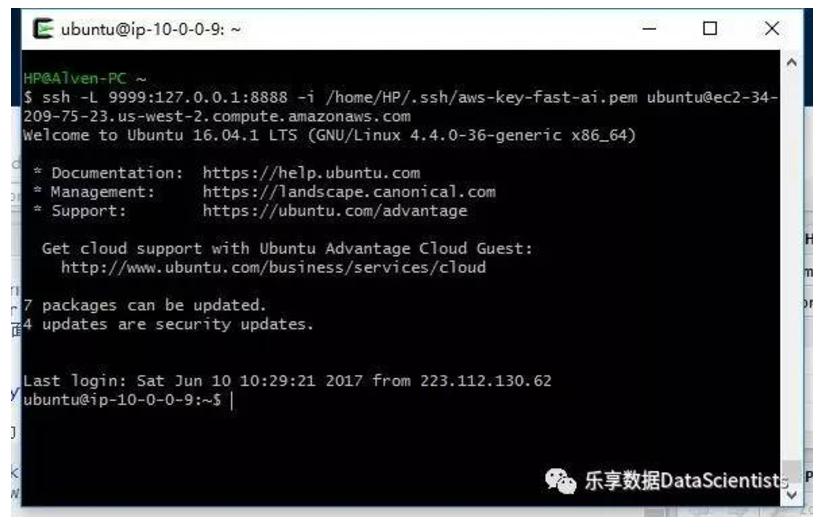
我们可以输入“jupyter notebook” 进入到jupyter notebook中,在网页中输入ec2-xx-xxx-xxx-xxx.us-west-2.compute.amazonaws.com:8888就打开熟悉的jupyter notebook页面,密码输入统一的“dl_course”, 就可以远程启动jupyter notebook了。
VGG16深度学习模型模拟
下面就可以运用jupyter notebook开始跑深度学习模型了。在此之前,我们需要大量的数据,放入远程GPU服务器中。这里以课程中kaggle比赛的Dogs vs. Cats 数据为例进行说明。
1. 安装Kaggle-CLI
为下载模型数据,首先我们得到kaggle中下载数据,这就需要先安装kaggle命令行操作。同样首先要求去kaggle注册属于自己的账号,然后输入:
pip install kaggle-cli
kg config -g -u `username` -p `password` -c `competition`
kg download
下载Dogs vs. Cats 数据,“competition”要为“dogs-vs-cats-redux-kernels-edition”。同时安装unzip 解压数据集到对应目标目录中。
sudo apt install unzip
unzip train.zip
unzip test.zip
2. 目录操作及准备
在教程中,Jeremy Howard特意强调了分类目录的重要性,按照train、validation和test对数据进行分割,并且,同一种类型(如狗狗)放入一个文件中,方便模型模拟。值得启发的是,他特意强调了可以建立一个sample文件夹,事先在小数据集中运用fine tuning进行模型训练,节约时间也方便结果输出。
3. 实现VGG16模型模拟
最后,就可以运用简单的7行python代码实现一个VGG了,事先在其官网gethub下载utils.py 和VGG.py文件,并解压。确定好数据path,加载相关的python库。只运用7行代码就可以实现一个VGG分类了。
%matplotlib inline
#方便jupyter notebook 输出图像
path = "data/dogscats/"
#加载库文件
from __future__ import division,print_function
import os, json
from glob import glob
import numpy as np
np.set_printoptions(precision=4, linewidth=100)
from matplotlib
import pyplot as plt
import utils; reload(utils)
from utils import plots
#7行VGG模型操作#设定batch大小
batch_size=64
# 加载vgg16库
from vgg16 import Vgg16
#先设定一个vgg对象
vgg = Vgg16()
# 在train和validation上输入batch大小的图像,同一类必须放同一文件夹中
batches = vgg.get_batches(path+'train', batch_size=batch_size)
val_batches = vgg.get_batches(path+'valid', batch_size=batch_size*2)
# 运用fine tune 站在巨人肩膀上进行训练
vgg.finetune(batches)
#最后运用fit进行拟合模型,nb_epoch=1为训练1轮
vgg.fit(batches, val_batches, nb_epoch=1)
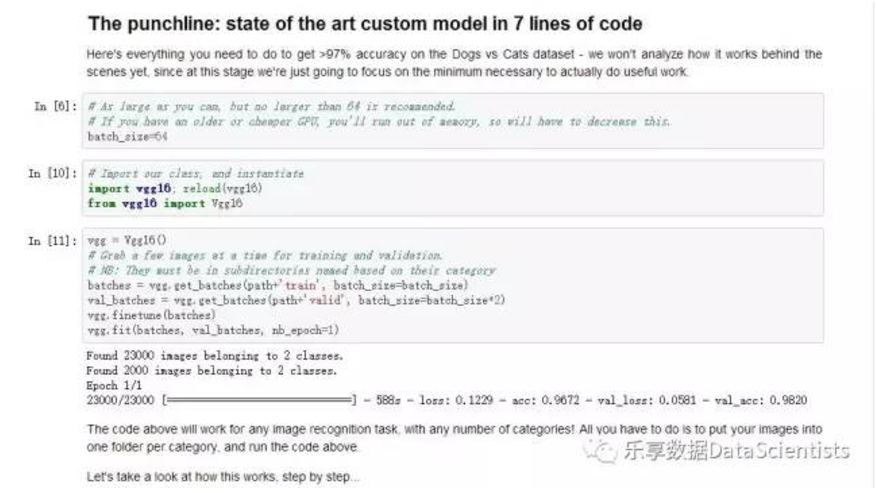
最后,一定要记得关闭aws的实例,否则你的信用卡一直在扣钱,还是以美元计价的哦。在fasi.ai中也给出了别名操作的方法,可以运用简单的aws-stop命令行实现实例的停止,即加载aws-alias.sh,但本人没安装成功。
写在文后
在运用AWS过程中确实也遇到过一些问题,比如由于在美国oregon,远程操作的时候延迟非常大,使用扣费时间计算也不显示,自己得时刻保持警惕。当然在配置过程中也遇到过各种各样的问题,但好在通过wiki中的fasi官网[http://wiki.fast.ai/]及课程论坛细心学习加肯花时间,还是都能找到答案的。
最后,写点说明吧,有时个人维护公众号,并且只进行内容运营,花费的精力和时间确实非常大,有时也出现力不从心的情况,也有人建议把内容运营改下,通过转发文章吸引流量。但想想办这个公众号的初衷:“记录学习心得,分享数据科学的乐趣和魅力,与一群热爱数据,热爱学习的朋友共同进步”,就觉得虽然更新得慢点,但只要对自己,对他人有帮助,也算是值得。
可能以后的文章会更新得慢点,但最低一月一更吧!一起共同努力,也感谢大家1年多来的关注和支持。
参考资料